상대방이 사진을 카카오톡으로 보낼 때 여러장의 사진을 한꺼번에 보낸다면 사진 묶어 보내기 기능을 사용하지만 PC에서 고용량의 사진을 보낼 때는 여러 사진을 한번에 보내기 위해 압축 파일로 보내기도 합니다.
아이폰의 파일 앱은 압축 파일을 푸는 기능이 탑재되어 있지만 샌드박스 정책 때문에 앱 마다 저장소가 분리되어 있기 때문에 다음과 같은 순서를 거칩니다.
- 카카오톡에서 압축 파일 다운로드
- 압축 파일을 파일 앱으로 옮기기
- 파일 앱에서 압축 풀기
- 압축 푼 사진을 사진 앱으로 옮기기
아이폰에서 사진 압축을 푸는 방법은 언듯 보면 복잡해보이지만 막상 해보면 누구나 할 수 있습니다.
목차
아이폰에서 카카오톡으로 받은 사진 압축 파일 풀기
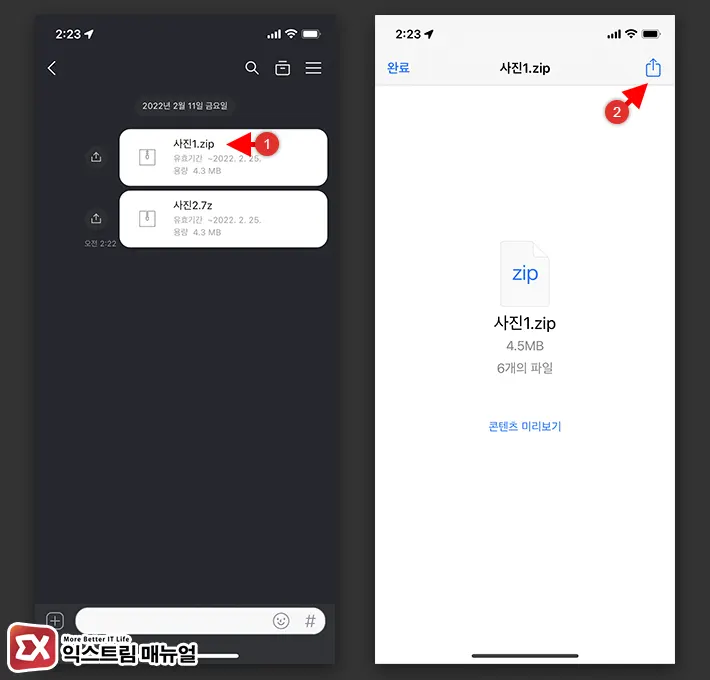
1. 카카오톡 앱에서 zip 압축 파일을 선택합니다.
2. 미리보기 화면 우측 상단의 공유 버튼을 터치합니다.
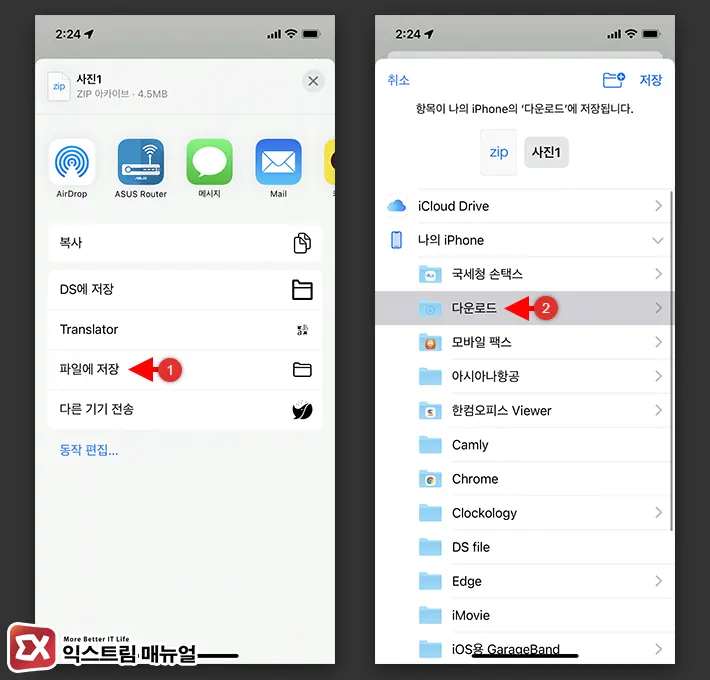
3. 공유 옵션에서 ‘파일에 저장’을 선택합니다.
4. 압축 파일이 저장될 폴더를 선택 후 저장을 터치합니다.
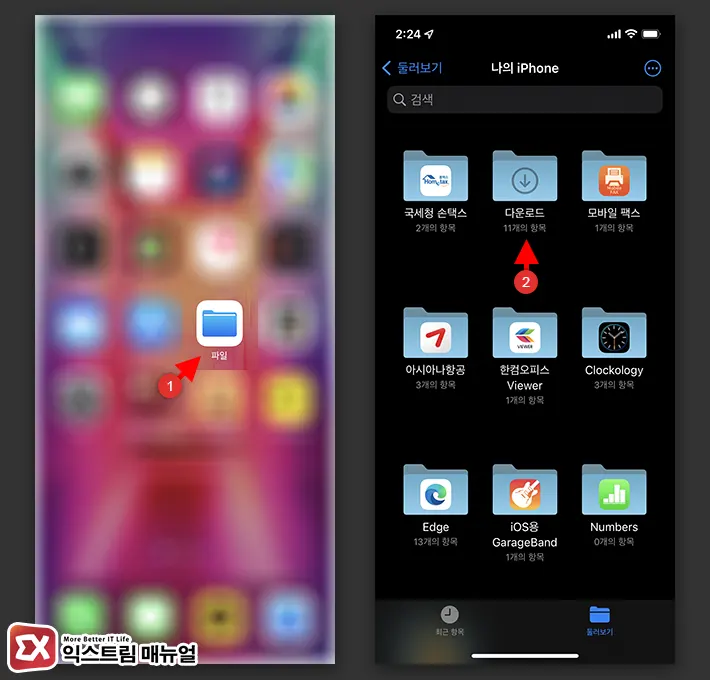
5. 아이폰의 파일 앱을 실행한 다음 압축 파일이 저장된 폴더로 이동합니다.
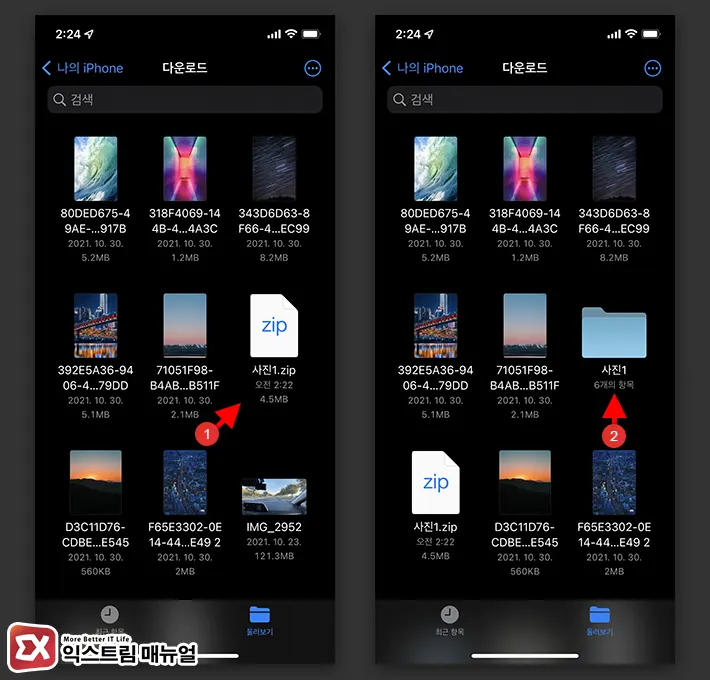
6. zip 파일을 터치하면 자동으로 압축이 풀리며 압축 파일 이름의 폴더 안에 사진이 들어있습니다.
파일 앱 안의 사진을 사진 앱으로 옮기기
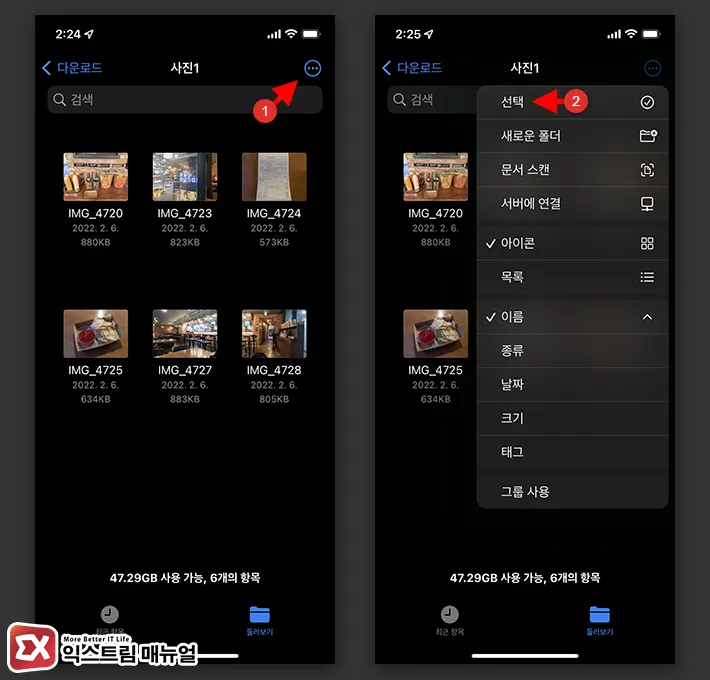
1. 사진이 저장된 폴더를 연 다음 더보기 > 선택을 터치합니다.

2. ‘전체 선택’ 터치해 폴더 내의 모든 사진을 선택한 다음 공유 버튼을 터치합니다.
3. 공유 옵션에서 ‘이미지 저장’을 선택합니다.
4. 사진 앱을 열어 압축을 푼 사진이 복사되었는지 확인합니다.
5. 파일 앱 안에 있는 사진을 삭제합니다.
카카오톡에서 받은 압축 파일을 풀어 사진 파일을 사진 앱으로 옮기는 작업을 Step by Step으로 설명해서 내용이 길어보이지만 실제로 해보면 아주 단순한 작업입니다.
압축 파일 안의 사진을 사진 앱으로 옮겼다면 파일 앱 안에 있는 사진은 중복되므로 정리하면 되며 아이폰의 파일 앱은 zip 형식의 압축 파일만 지원하므로 rar, egg와 같은 압축 파일은 별도의 압축 앱을 사용하거나 PC에서 풀어 옮기는 방법이 가장 깔끔합니다.
![iOS 26 How to Revert iPhone Alarm Slide to Stop to a Button iOS 26 How to Revert iPhone Alarm Slide to Stop to a Button - [iOS 26] 아이폰 알람 '밀어서 중단'을 버튼으로 되돌리는 방법](https://extrememanual.net/wp-content/uploads/2025/12/iOS-26-How-to-Revert-iPhone-Alarm-Slide-to-Stop-to-a-Button-363x204.webp)


![How to use misaka26 to silence the iPhone camera on iOS 26 How to use misaka26 to silence the iPhone camera on iOS 26 - [iOS 26.1] misaka26으로 아이폰 카메라 무음 활성화하는 방법](https://extrememanual.net/wp-content/uploads/2025/11/How-to-use-misaka26-to-silence-the-iPhone-camera-on-iOS-26-363x204.webp)